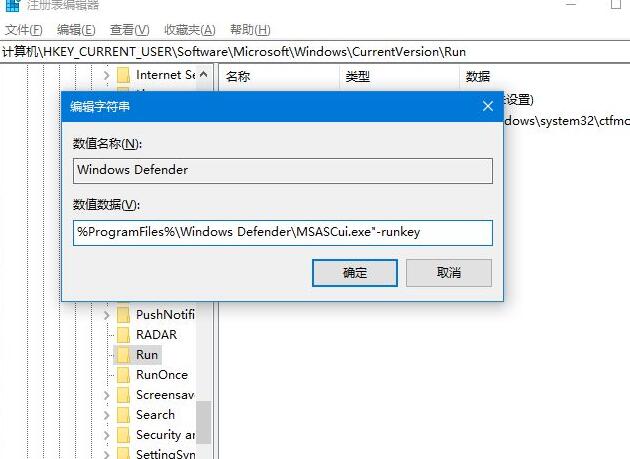1、同时按快捷键win+r,在运行窗口中输入命令regedit,单击确定,运行命令。
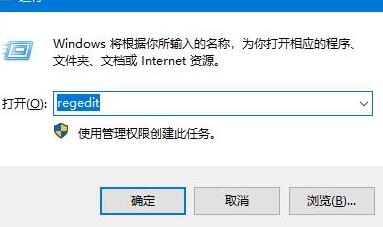
2、在打开的注册表编辑器窗口中找到计算机HKEY_CURRENT_USERSoftwareMicrosoftWindowsCurrentVersionRun。
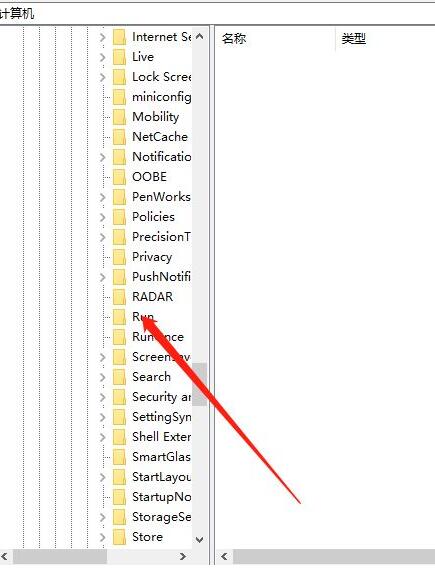
3、右键单击右侧的空白,依次单击【新建/字符串值】菜单项。
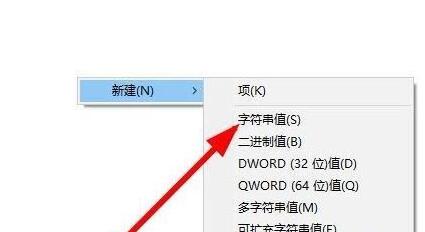
4、将新创建的字符串值重命名为Windows Defender。
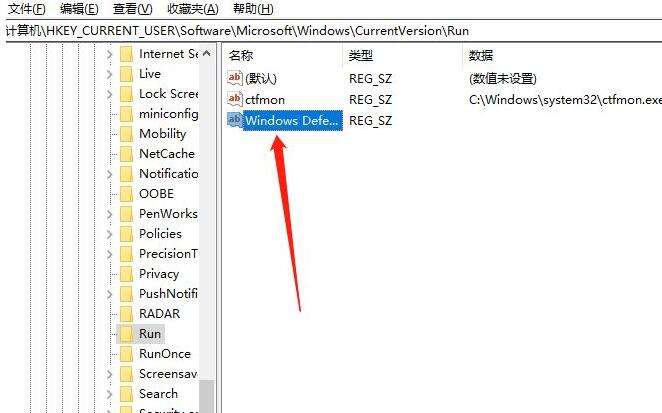
5、 双击以打开字符串的编辑窗口,将窗口中的数字数据修改为"%ProgramFiles%Windows DefenderMSASCui.exe"-runkey,最后单击确定。重新启动计算机后,您会发现已显示Windows Defender图标。